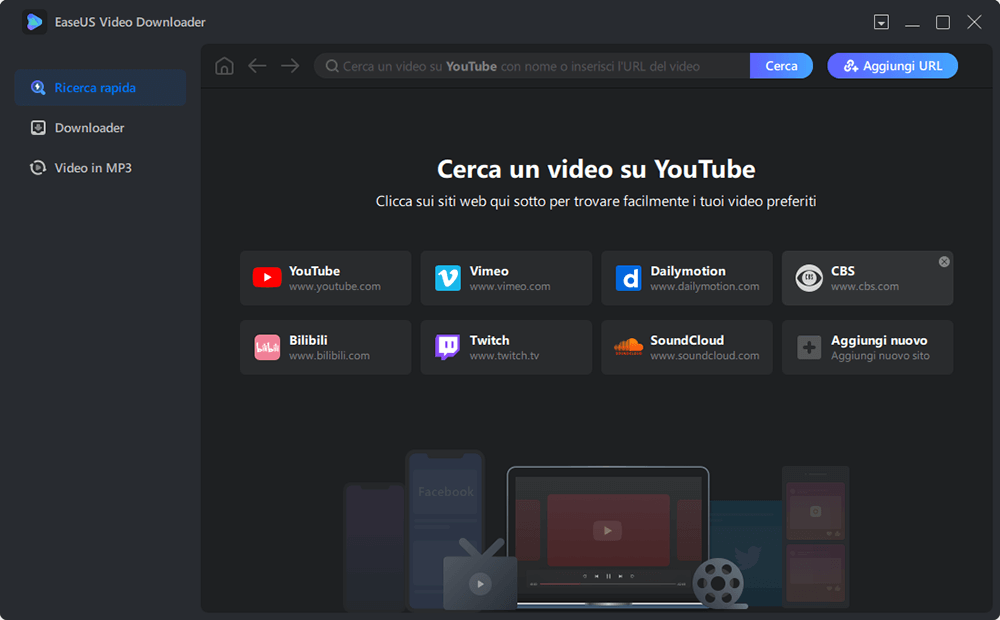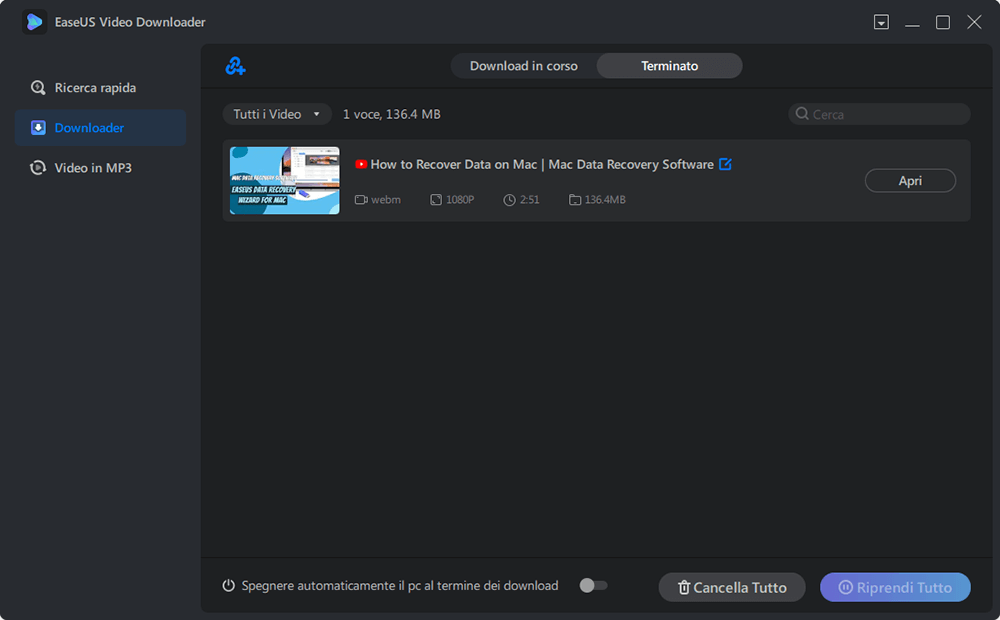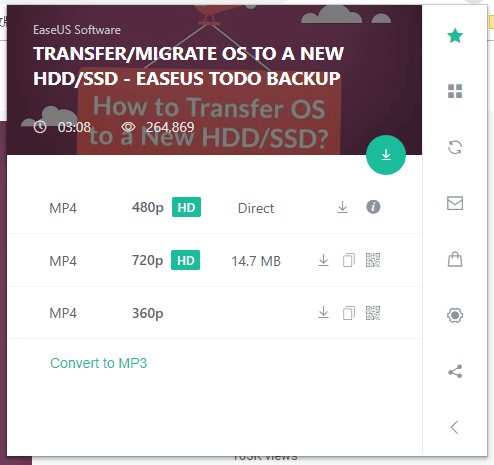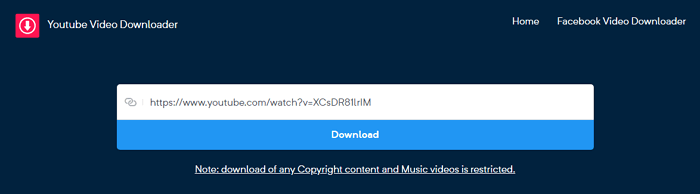YouTube fornisce solamente un modo ufficiale per scaricare i suoi video, ossia l'iscrizione a YouTube Premium, ma il download è valido solo per dispositivi portatili come gli smartphone o i tablet. Dunque, per scaricare video da youTube su PC, hai bisogno di un'altra soluzione (generalmente software di terze parti o altri servizi), come ad esempio EaseUS Video Downloader.
Software sicuri e gratuiti per scaricare video da YouTube per Windows 11/10/8/7
Esistono tanti software in grado di scaricare i video che ti piacciono da YouTube o da altri siti sul tuo computer. Ci sono software desktop, estensioni del browser e downloader di video online.
EaseUS Video Downloader: software multifunzione per Windows
Il primo downloader video YouTube che vorremmo consigliare è questo downloader video per Windows: EaseUS Video Downloader. È una delle migliori programmi per scaricare video da YouTube che puoi trovare. Ti consente di scaricare video da più di 1000 siti web. Puoi anche scaricare playlist o canali completi. Ciò che lo rende interessante è che puoi scaricare video 8K/4K, cosa che sta diventando un po' comune, ma pochissimi downloader lo supportano. Per gli utenti che cercano video di alta qualità, questo programma è sicuramente ciò di cui hanno bisogno.
Per scaricare video di YouTube con questo downloader di YouTube per Windows 10:
Passo 1. Avvia EaseUS Video Downloader sul PC. Copia e incolla la URL del video da scaricare nella barra di ricerca. Clicca su "Cerca" per procedere.
Passo 2. Successivamente si aprirà una pagina col video. Clicca su "Download" in basso per far partire l'analisi del video.
Passo 3. Nella finestra popup, seleziona il formato e la qualità del video da scaricare, oltre alla posizione in cui scaricarlo. Una volta cliccato "Download" inizierà il processo di scaricamento.
Passo 4. Dopo la fine del download, puoi visualizzare il video nell'opzione "Apri".
Dichiarazione di non responsabilità: Tieni presente che è illegale scaricare contenuti protetti da copyright e utilizzarli per scopi commerciali senza autorizzazione. Prima di scaricare video, faresti meglio a verificare se le fonti sono protette da copyright.
Oltre ad essere un downloader di YouTube, EaseUS Video Downloader è anche:
Se ti piace questa soluzione, condividi questo semplice suggerimento per aiutare di più.
YouTube Video Downloader: estensione del browser semplice da utilizzare
EaseUS Video Downloader si tratta di un software desktop da installare. Se invece desideri saltare l'installazione, puoi provare un'estensione del browser.
Aggiungendo l'estensione YouTube Video Downloader, potrai scaricare video YouTube sul computer in qualità e formati differenti. Inoltre, non c'è bisogno di copiare link o fare avanti e dietro tra le pagine web, perché l'estensione aggiungerà direttamente il tasto "Download".
Per utilizzare YouTube Video Downloader (su Chrome):
Passaggio 1. Vai sulla pagina dell'estensione per scaricare video.
Passaggio 2. Conferma il browser e clicca su "INSTALLA TRAMITE CROSSPILOT".
Passaggio 3. Riavvia il browser dopo aver aggiunto l'estensione.
Passaggio 4. Trova e riproduci su YouTube il video da scaricare.
Passaggio 5. Dovresti vedere ora l'opzione Download sotto il video. Clicca su "Download" per scaricare o su "Altro" per selezionare formato e qualità.
![Software per scaricare video da YouTube per Windows 10]()
I video scaricati verranno salvati in "Download" sul computer. Vai nella cartella e verificane la presenza.
YouTube Video Downloader: servizio online
Se preferisci non installare nulla né aggiungere estensioni al browser, allora ti conviene utilizzare un servizio online.
Paragonato ai precedenti, è chiaramente più conveniente in quanto non richiede installazioni. Però, è anche "pericoloso".
Quando utilizzi uno strumento del genere, ti ritrovi sicuramente sommerso dalle pubblicità, reindirizzamenti, e download falliti. Ecco perché dovresti scegliere con cautela tra le opzioni fornite.
Utilizzeremo qui YouTube Video Downloader come esempio:
Passaggio 1. Copia e incolla la URL nel tuo browser.
Passaggio 2. Vai sul sito del software online e incolla la URL nella barra dell'indirizzo.
Passaggio 3. Clicca su "Download". Se vieni reindirizzato su un'altra pagina, chiudila e torna sul sito del software.
Passaggio 4. Seleziona il download con o senza audio e con la qualità che preferisci.
Passaggio 5. Alla fine del download, i video scaricati verranno salvati in "Download". Vai e verificane la presenza.
![software online per scaricare video da youtube]()
Conclusione
Qui abbiamo introdotto i tre programmi per Windows che ti permette di scaricare video da YouTube sul computer. Scegline uno per ottenere i video YouTube preferiti.